X
Questo articolo è stato scritto in collaborazione con il nostro team di editor e ricercatori esperti che ne hanno approvato accuratezza ed esaustività.
Il Content Management Team di wikiHow controlla con cura il lavoro dello staff di redattori per assicurarsi che ogni articolo incontri i nostri standard di qualità.
Questo articolo è stato visualizzato 3 452 volte
Questo articolo spiega come abbandonare una chat di gruppo e rimuoverla dalla lista delle conversazioni su Facebook Messenger usando l'applicazione per Android.
Passaggi
-
1Apri Messenger sul tuo dispositivo. L'icona raffigura una nuvoletta di dialogo blu con al suo interno un fulmine bianco.
- In alternativa puoi aprire l'applicazione di Facebook e toccare l'icona di Messenger in alto a destra. A questo punto la app di Messenger si aprirà automaticamente, altrimenti verrai reindirizzato alla pagina per scaricarla, qualora non l'avessi installata.
-
2Tocca l'icona della casa in basso a sinistra. Se Messenger dovesse aprire un'altra pagina, il pulsante che raffigura una casa permette di visualizzare la schermata principale, dove trovi una lista di tutte le ultime conversazioni.
- Se dovesse aprirsi una conversazione, tocca la freccetta per tornare indietro in alto a sinistra, in modo da visualizzare la schermata principale.
-
3Tocca una conversazione di gruppo. Sulla schermata principale di Messenger è possibile vedere la lista di tutte le proprie conversazioni, private e di gruppo. Scorri verso il basso e tocca quella che vuoi abbandonare. La conversazione verrà aperta a schermo intero.
- Puoi anche usare il campo di ricerca visibile in cima allo schermo per trovare velocemente una conversazione.
-
4Tocca il pulsante delle informazioni. Raffigura una "i" cerchiata e si trova in alto a destra. Si aprirà una pagina con tutti i dettagli riguardanti la conversazione.
-
5Tocca il pulsante del menu. Raffigura 3 puntini verticali e si trova in alto a destra. Si aprirà un menu a discesa.
-
6Seleziona Abbandona il gruppo. Questa opzione si trova in fondo al menu a tendina. In questo modo uscirai dalla conversazione.
- Una volta abbandonata, la conversazione verrà archiviata. Potrai accedervi cercando il nome del gruppo su Messenger all'interno di un browser.
Pubblicità
Informazioni su questo wikiHow
Pubblicità
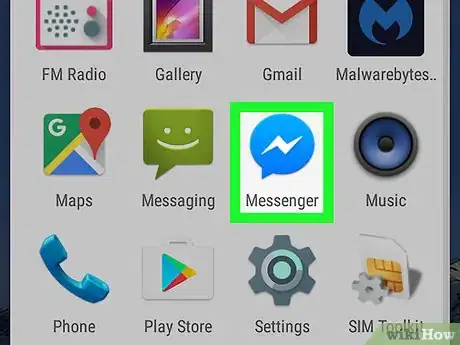
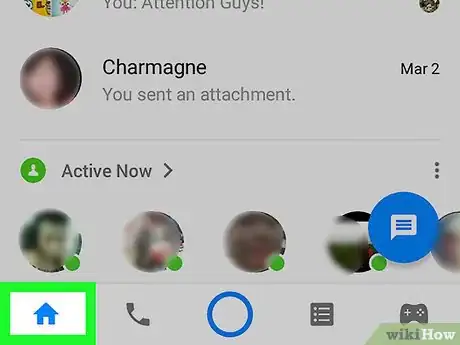
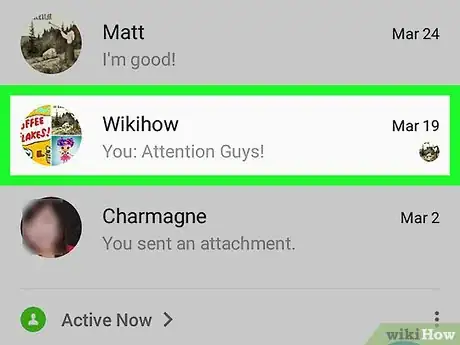
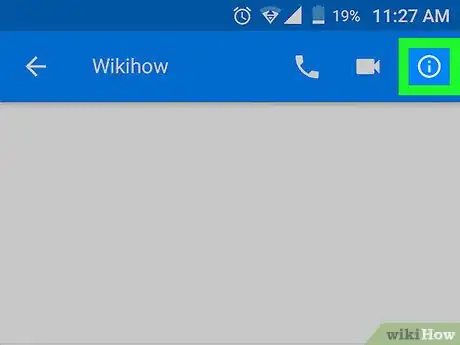
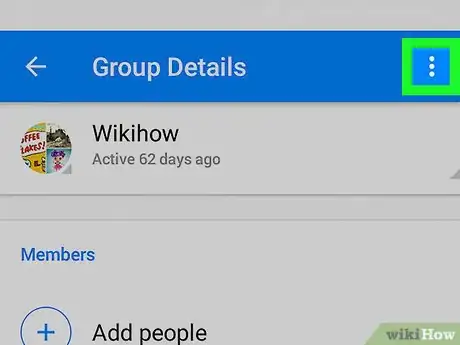
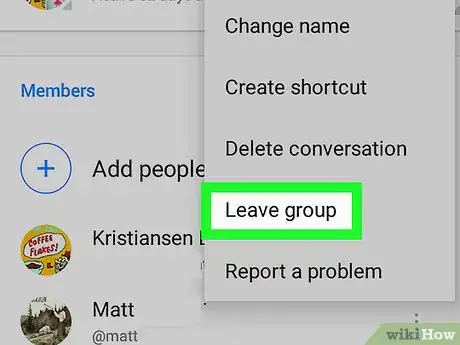


















Il Content Management Team di wikiHow controlla con cura il lavoro dello staff di redattori per assicurarsi che ogni articolo incontri i nostri standard di qualità. Questo articolo è stato visualizzato 3 452 volte